前言:
公司电脑只有win7 + (xampp || wamp)开发,处于个人爱好,想学习下在最舒服的开发环境下开发,也不想安装双系统,想用Vmware电脑却配置不高,vagrant+virtual box给我们提供了很好的出路,占用的系统资源非常少,开发起来非常舒服,下面给大家分享我的安装过程,Linux我采用了目前最无解的CentOs(linux儿子、免费)
一、准备工作:
1:下载Vagrant:https://www.vagrantup.com/downloads.html
2:下载VirtualBox:https://www.virtualbox.org/wiki/Downloads
3:下载CentOs:http://www.vagrantbox.es --ps:选择自己要喜爱的系统,最好FQ下载,不要使用iso镜像文件,这个提供封装好的centos.box
4:下载Xshell:http://www.netsarang.com/products/xsh_overview.html
二、安装
此步骤不作特别说明, 自行安装Vagrant(安装成功后进入cmd,输入“vagrant”,能看到vagrant的帮助)、VirtualBox、Xshell
三、搭建环境
1:创建一个开发目录(www)

2:在该目录下按住Shift+鼠标右键->选择“在此处打开命令窗口”
3:输入=》vagrant box add centos vagrant-centos-7.1.box 回车等待安装基础的centos.box

4:输入=》vagrant init centos

5:输入=》vagrant up

6:查看是否安装成功=》vagrant box list

7:安装完成以后,我们就可以通过ssh连接虚拟机了,不过我们这里是用win7系统,不能直接连接,这时候我们的xshell要登场了,自己改好名字,根据我们vagrantfile文件里面的信息填写主机和端口号,然后填写账户名:vagrant,密码:vagrant;如果要使用root登录的话,那再(su -)一下,切换到管理员,这同学们要注意一下哦,(su命令只是切换用户,并没有切换shell的环境,要切换环境的话记得加上减号-。root的密码是:vagrant)
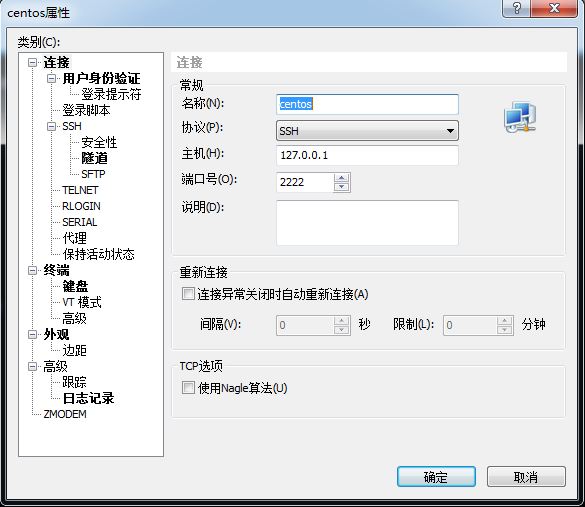
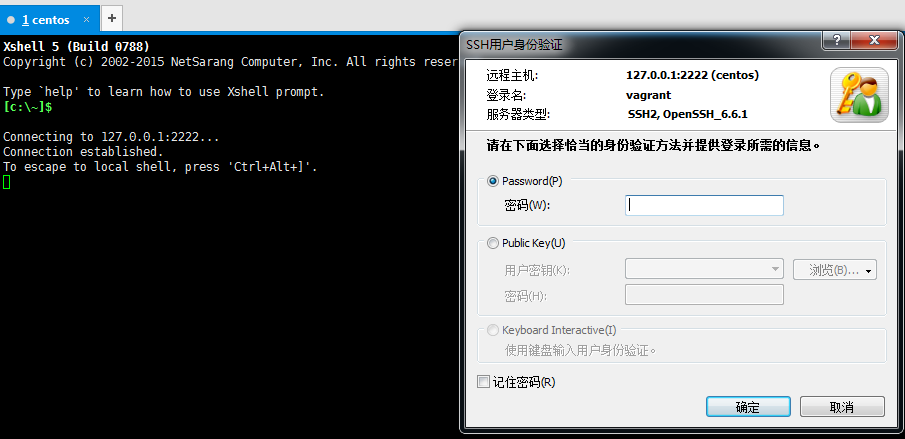

这样我们的win7安装centos已经完成了。
关于lamp的安装,请看下一节!